Mặc dù sản phẩm dùng pin 42 Wh được đánh giá là đủ nhờ sự kết hợp giữa tính năng quản lý điện năng trên Windows 10 và chip Skylake, nhưng vấn đề pin vẫn được xem là khó chịu cho người dùng Surface Pro 4.
 Vấn đề hao pin khi sử dụng vẫn là điều mà người dùng Surface Pro 4 rất khó chịu - Ảnh: AFP Vấn đề hao pin khi sử dụng vẫn là điều mà người dùng Surface Pro 4 rất khó chịu - Ảnh: AFP |
Đáng buồn là Windows 10 có xu hướng nghĩ rằng Turbo Boost nên được sử dụng thường xuyên, ngay cả đối với những việc thông thường như xem trang web, xem phim hoặc chơi Minecraft. Việc quá phụ thuộc vào Turbo Boost là điều không mong muốn cho chủ sở hữu Surface Pro 4.
Đầu tiên, Turbo Boost ngốn rất nhiều pin. Trong Turbo Boost, CPU sẽ sử dụng lên đến 25W điện năng (so với ít hơn 5W bình thường). Trên một pin 42 Wh thì điều này sẽ giảm đáng kể tuổi họ pin trên máy.
Thứ hai, sức nóng dẫn đến bật quạt làm mát sẽ khiến người dùng Surface Pro 4 cảm thấy khó chịu với tiếng ồn ngay cả khi chỉ đơn giản là xem một đoạn video trên YouTube hay thậm chí là duyệt web.
Thứ ba, đối với game thủ, Turbo Boost gây hiện tượng điều chỉnh lưu lượng nguồn điện, một tính năng quan trọng trong CPU để đảm bảo tuổi thọ pin cho các thành phần. Nếu Turbo Boost đang sử dụng quá thường xuyên, hiện tượng này sẽ có tác động làm tăng xung nhịp CPU và có thể giảm xuống thấp như 0,45 GHz, gây thiệt hại lớn về hiểu quả chơi game.
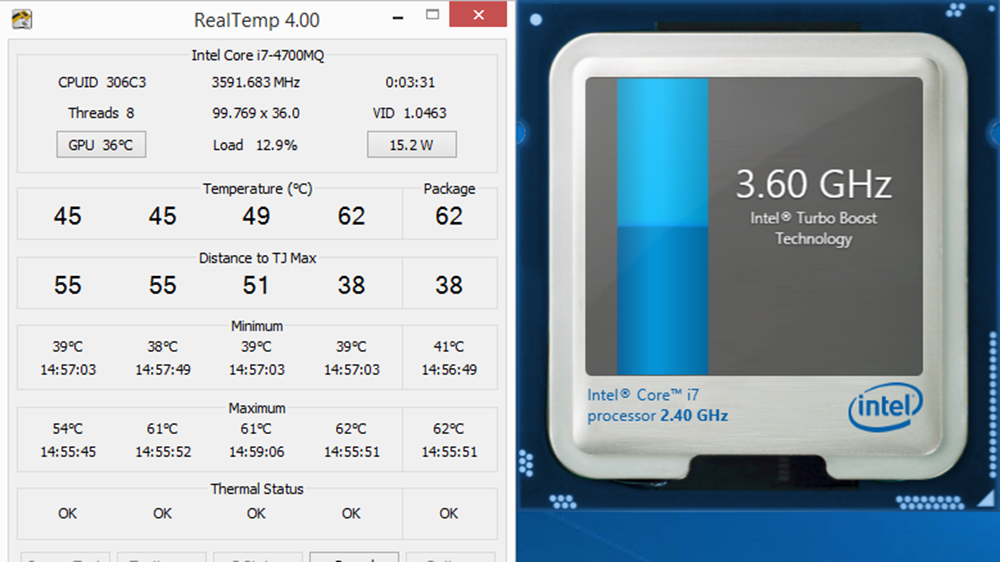 Turbo Boost sẽ khiến tốc độ CPU tăng vọt với điện năng tiêu hao nhiều hơn - Ảnh chụp màn hình Turbo Boost sẽ khiến tốc độ CPU tăng vọt với điện năng tiêu hao nhiều hơn - Ảnh chụp màn hình |
Hiện nay chưa có cách chữa sự cố. Microsoft phải điều chỉnh việc quản lý điện năng trong Windows 10 để tận dụng thông minh hơn tính năng Turbo Boost của Skylake. Tuy nhiên, vẫn có một số ít giải pháp giúp bạn có thể giảm đáng kể các vấn đề liên quan đến pin như trong hướng dẫn từ Neowin.
Giải pháp 1: Vô hiệu hóa Turbo Boost khi đang dùng pin
Trước tiên, bạn tải về công cụ SP4 Max Processor State, sau đó giải nén và chạy tiện ích này. Truy cập vào lựa chọn Advanced power settings ở cửa sổ hiện ra rồi nhấp vào Processor Power management. Thiết lập mục On battery ở mức 99% rồi xác nhận.
 Giới hạn tốc độ tối đa 99% cho CPU để tránh tính năng Turbo Boost được kích hoạt - Ảnh chụp màn hình Giới hạn tốc độ tối đa 99% cho CPU để tránh tính năng Turbo Boost được kích hoạt - Ảnh chụp màn hình |
Giải pháp 2: Vô hiệu hoá Flash
Flash là một yếu tố ngốn rất nhiều pin, do đó hãy vô hiệu hóa nó trong trình duyệt Edge, Chrome hoặc bất cứ trình duyệt nào mà bạn chọn, điều này sẽ cải thiện rất nhiều.
Giải pháp 3: Sử dụng H264ify
Nếu bạn xem nhiều video YouTube và sử dụng Chrome, hãy chắc chắn rằng bạn sẽ sử dụng phần mở rộng này. Theo mặc định thì YouTube sẽ sử dụng một codec không làm tăng tốc CPU, làm hao điện năng của pin. Bạn có thể tải phần mở rộng này cho cả Chrome hoặc Firefox thông qua phần mở rộng của chúng.
Giải pháp 4: Vô hiệu hóa Wi-Fi khi ở chế độ ngủ
Theo mặc định, Surface Pro 4 sẽ vẫn làm việc với kết nối Wi-Fi khi nó đang ở trạng thái ngủ. Điều này có thể dẫn đến việc sử dụng pin tăng đáng kể. Bạn có thể tắt chức năng này đi bằng cách vào Settings > Power & Sleep > WiFi.






Bình luận (0)